win8怎么设置开始界面
最近升级Win8的用户反映,升级系统后发现和原先使用的Win7有很多不一样,让用户很不习惯。比如用户就没有找到开始菜单,不知道开始菜单在哪,这让用户非常烦恼。那么,Win8开始菜单界面在哪里呢?下面,我们就一起往下看看Win8调出开始菜单的方法。
方法步骤
方法一:
将鼠标悬停到桌面左下角会有一个缩略图标,然后点击即可进入Metro界面(模块化揭界面),看到图形化界面的开始菜单。
方法二:
将鼠标移动到桌面左下角,然后在这个地方右击,还会激活另一个隐藏菜单,一个酷似旧版“开始菜单”的小菜单。
方法三:
使用快捷键“Win+X”也能达到同样的目的(就是同时按下键盘上的“开始”和“X”)。
以上就是Win8调出开始菜单的具体方法,按照以上方法进行操作,就能轻松知道开始菜单在哪并且调出开始菜单了。
win8怎么跳过登录
在Win8上,默认情况下,想进入系统首先得在登陆界面输入密码。现在,你可以很轻松地绕过这个登陆界面,不用每次都输入密码。
1.在开始界面,输入“netplwiz”.netplwiz命令又称为用户账户控制面板。输入后用户账户控制面板会显示在左边方格中,点击运行它。
2.在用户账户控制面板中,选择你想设置自动登陆的用户账号。
3.在账号上,把选项“用户使用系统必须键入用户名和密码”的选择框勾掉。
4.输入此账号密码,然后确认一次密码,点确定。
5.重启电脑。你的win8现在就无需密码跳过了登陆界面直接进入了系统。
6.如果需要找回你的登陆界面,iphone 威批恩只要到用户账户控制面板,把“用户使用系统必须键入用户名和密码”这个选项勾上就行了。
其实netplwiz这个命令在之前的windows版本也是适用的,但在win8显得格外适用,因为win8的锁屏和登陆界面默认是打开的。怎么样,还是很简单吧?
责任编辑:YYX
-
菜单界面
+关注
关注
0文章
4浏览量
8792 -
win8
+关注
关注
0文章
44浏览量
21787
发布评论请先 登录
相关推荐
TLV320AIC3254EVM-K一插进win7或是win8的电脑就直接重新启动了,怎么解决?
TLV320AIC3254EVM-U接上Win8系统变的很卡,有时XP不会卡,请问有何改善方法?
安装驱动被系统禁止?win10系统禁用驱动程序强制签名
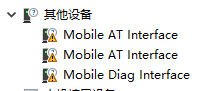
VPN如何配置Win7 PPTP(L2TP)客户端?
英文32位win7 安装labview2020 32时 ,不能安装
KT1404A语音芯片USB连电脑,win7正常识别WIN10无法识别USB设备





 win8怎么设置开始界面_win8怎么跳过登录
win8怎么设置开始界面_win8怎么跳过登录
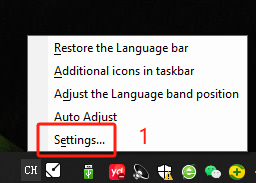










评论